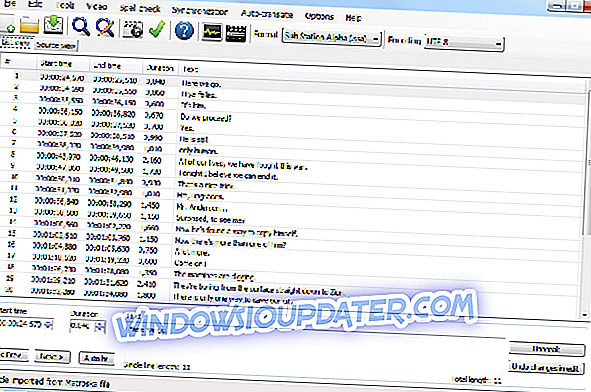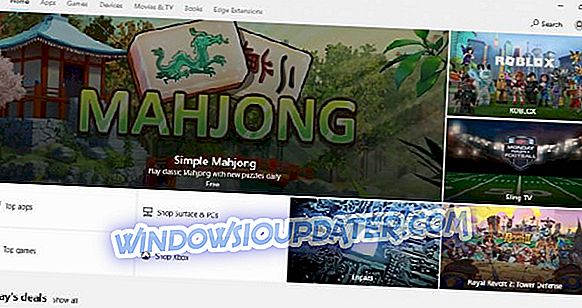Jika Anda mendapatkan kesalahan 'ERROR_ARENA_TRASHED', dengan uraian 'Blok kontrol penyimpanan dihancurkan' ikuti langkah-langkah pemecahan masalah yang tercantum dalam artikel ini untuk memperbaikinya.
Blok kontrol penyimpanan dihancurkan: Apa artinya ini?
Jika “Blok kontrol penyimpanan hancur. Pesan kode kesalahan 7 ”muncul di layar, ini berarti bahwa beberapa file rusak. Kesalahan ini dapat terjadi dalam berbagai situasi:
- saat menginstal pembaruan Windows terbaru
- saat mengunduh dan menginstal Visual Studio
- saat bermain game
- saat memasang aplikasi dan program pihak ketiga, dll.
Cara memperbaiki kode kesalahan 'ERROR_ARENA_TRASHED'
Solusi 1 - Jalankan pemindaian sistem lengkap

Malware dapat menyebabkan berbagai masalah di komputer Anda, termasuk kesalahan. Lakukan pemindaian sistem lengkap untuk mendeteksi malware yang berjalan di komputer Anda. Anda dapat menggunakan antivirus bawaan Windows, Windows Defender, atau solusi antivirus pihak ketiga.
Solusi 2 - Perbaiki registri Anda
Cara paling sederhana untuk memperbaiki registri Anda adalah dengan menggunakan alat khusus, seperti CCleaner. Jangan lupa untuk terlebih dahulu membuat cadangan registri Anda jika terjadi kesalahan. Jika Anda belum menginstal pembersih registri di komputer Anda, lihat artikel kami tentang pembersih registri terbaik untuk digunakan pada PC Windows 10.
Anda juga dapat menggunakan Pemeriksa File Sistem Microsoft untuk memeriksa kerusakan file sistem. Namun, utilitas ini hanya tersedia pada Windows 10. Inilah cara menjalankan pemindaian SFC:
1. Buka Start> ketik cmd> klik kanan Command Prompt> pilih Run as Administrator

2. Sekarang ketikkan perintah sfc / scannow

3. Tunggu hingga proses pemindaian selesai dan kemudian nyalakan kembali komputer Anda. Semua file yang rusak akan diganti saat reboot.
Solusi 3 - Perbarui OS Anda
Pastikan Anda menjalankan pembaruan OS Windows terbaru di mesin Anda. Sebagai pengingat cepat, Microsoft terus-menerus meluncurkan pembaruan Windows untuk meningkatkan stabilitas sistem dan memperbaiki berbagai masalah. Buka Pembaruan Windows, periksa pembaruan dan instal pembaruan yang tersedia. Untuk mengakses bagian Pembaruan Windows, Anda cukup mengetik "pembaruan" di kotak pencarian. Metode ini berfungsi pada semua versi Windows.

Jika Anda mencari pembaruan tertentu, kunjungi situs web Katalog Pembaruan Microsoft. Cukup ketik nomor KB dari masing-masing pembaruan, tekan Enter lalu klik tombol unduh.
Solusi 4 - Lakukan boot bersih
Boot bersih memulai Windows menggunakan set minimal driver dan program startup. Tindakan ini menghilangkan konflik perangkat lunak, dan membantu Anda menentukan konflik apa yang menyebabkan kesalahan ERROR_ARENA_TRASHED.
Cara melakukan boot bersih pada Windows 10:
- Ketik Konfigurasi Sistem di kotak pencarian> tekan Enter
- Pada tab Layanan > centang kotak Sembunyikan semua layanan Microsoft > klik Nonaktifkan semua .

3. Pada tab Startup > klik pada Open Task Manager .
4. Pada tab Startup di Task Manager> pilih semua item> klik Nonaktifkan .

5. Tutup Task Manager .
6. Pada tab Startup dari kotak dialog Konfigurasi Sistem > klik OK > restart komputer Anda.
Cara melakukan boot bersih pada Windows 7:
1. Buka Mulai> ketik msconfig.exe> pilih utilitas Konfigurasi Sistem.
2. Pada tab Umum, klik opsi startup Selektif> hapus centang pada kotak centang Muat item mulai.

3. Pada tab Layanan, centang kotak Sembunyikan semua layanan Microsoft> klik Nonaktifkan semua> klik OK> Restart.
Untuk informasi lebih lanjut tentang cara melakukan boot bersih pada versi Windows lainnya, lihat halaman dukungan Microsoft.
Solusi 5— Copot pemasangan dan instal ulang aplikasi yang terpengaruh oleh kesalahan 'ERROR_ARENA_TRASHED'
Jika kode kesalahan ERROR_ARENA_TRASHED terjadi saat menggunakan aplikasi atau program tertentu, coba hapus instalan dan instal ulang program masing-masing. Selain itu, jika kesalahan ini terjadi tidak lama setelah menginstal aplikasi atau program baru, coba copot pemasangan aplikasi atau program tersebut.
Kami berharap solusi yang tercantum di atas membantu Anda memperbaiki kode kesalahan 'Blok kontrol penyimpanan dihancurkan'. Jika Anda menemukan solusi lain untuk memperbaiki kesalahan ini, Anda dapat membuat daftar langkah pemecahan masalah di bagian komentar di bawah ini.